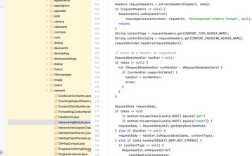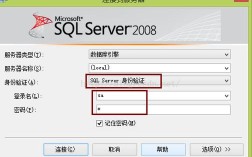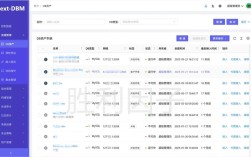阿里云虚拟主机作为一种常见的网站托管服务,用户需要掌握正确的连接方法才能进行网站文件管理、数据库操作等,连接阿里云虚拟主机主要涉及FTP/SFTP连接、控制台操作以及数据库连接等几种方式,不同场景下需选择合适的连接工具和步骤,以下将详细介绍各类连接方法的操作流程、注意事项及相关工具推荐,帮助用户顺利完成连接操作。
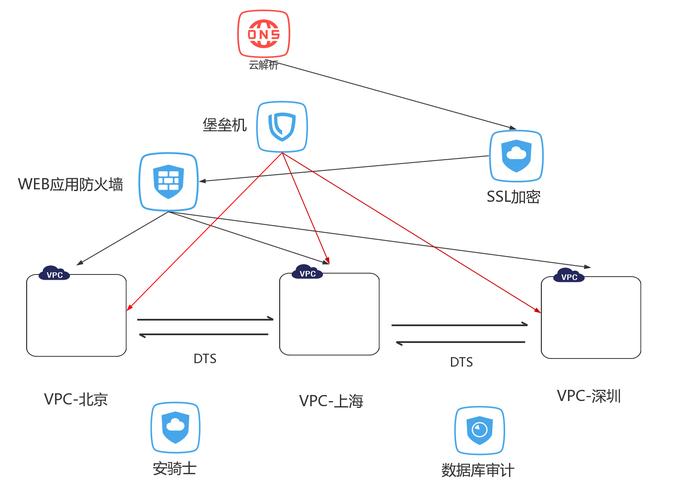
通过FTP/SFTP工具连接虚拟主机
FTP(文件传输协议)和SFTP(安全文件传输协议)是最常用的文件管理方式,适用于网站文件的上传、下载、删除和目录管理操作,阿里云虚拟主机默认支持FTP连接,同时推荐使用更安全的SFTP方式。
准备工作
- 获取主机信息:登录阿里云控制台,进入“云虚拟主机”管理页面,选择目标主机,记录“FTP登录地址”“FTP用户名”“FTP密码”,若使用SFTP,需确认主机是否支持(大部分Linux系统虚拟主机支持SFTP)。
- 安装FTP工具:推荐使用FileZilla(支持Windows/Mac/Linux)、FlashFXP或Cyberduck等工具,以FileZilla为例,下载地址为https://filezilla-project.org/,安装后启动软件。
FileZilla连接步骤
- 打开FileZilla,点击顶部“文件”→“站点管理器”,点击“新建站点”,命名站点(如“阿里云主机”)。
- 在“常规”选项卡中填写信息:
- 主机:阿里云控制台获取的FTP登录地址(如
ftp://xxx.aliyuncs.com,填写时去掉ftp://,直接输入域名或IP)。 - 端口:FTP默认21端口,SFTP默认22端口(需在主机控制台确认端口是否开放)。
- 用户名和密码:阿里云提供的FTP用户名和密码。
- 登录类型:选择“普通”(FTP)或“问密钥”(SFTP,需提前配置密钥)。
- 主机:阿里云控制台获取的FTP登录地址(如
- 点击“连接”,若信息正确,会显示远程站点文件目录(通常包括
wwwroot、log等文件夹),wwwroot为网站根目录,需将网站文件上传至此。
注意事项
- 密码错误问题:若连接失败,确认用户名和密码是否正确,可在阿里云控制台重置FTP密码。
- 端口被占用:检查本地防火墙或安全软件是否阻止端口,或尝试更换端口(如控制台修改FTP端口)。
- 被动模式设置:FileZilla默认使用被动模式(PASV),若连接异常,可在“设置”→“连接”→“FTP”中勾选“使用被动模式”,解决防火墙兼容问题。
通过阿里云控制台管理虚拟主机
阿里云控制台提供在线文件管理和数据库管理功能,无需安装额外工具,适合快速操作或临时维护。
文件管理器操作
- 登录阿里云控制台,进入“云虚拟主机”列表,选择目标主机,点击“管理”。
- 在左侧导航栏点击“文件管理”,进入在线文件管理器界面。
- 支持文件上传(点击“上传”按钮选择本地文件)、下载(右键文件选择“下载”)、删除、重命名等操作,也可直接编辑文本文件(如
.html、.php)。 - 注意:文件管理器对大文件(超过50MB)上传效率较低,建议使用FTP工具。
数据库管理
若网站需要操作数据库(如WordPress的MySQL数据库),可通过控制台“数据库管理”功能进行:
- 进入主机管理页面,点击“数据库信息”,记录“数据库地址”“数据库名称”“数据库用户名”“数据库密码”。
- 点击“phpMyAdmin”进入数据库管理界面(需先在主机控制台开启此功能),可执行SQL语句、导入/导出数据库等操作。
- 导入数据库:点击“导入”,选择本地
.sql备份文件,设置字符集(如utf8mb4),点击“执行”。 - 导出数据库:点击“导出”,选择“快速导出”模式,保存文件到本地。
通过数据库客户端连接虚拟主机数据库
若需更专业的数据库管理(如使用Navicat、DBeaver等工具),需通过数据库地址和用户名密码直接连接MySQL数据库。

连接步骤(以Navicat为例)
- 下载并安装Navicat Premium(支持多数据库类型),启动后点击“连接”→“MySQL”。
- 填写连接信息:
- 主机名/IP地址:阿里云控制台获取的数据库地址(如
rdsxxx.mysql.rds.aliyuncs.com)。 - 端口:默认3306,若修改过需填写实际端口。
- 用户名和密码:阿里云提供的数据库用户名和密码。
- 数据库名称:可选,填写后可直接连接指定数据库。
- 主机名/IP地址:阿里云控制台获取的数据库地址(如
- 点击“测试连接”,若成功,即可在Navicat中管理数据库表和数据。
注意事项
- 白名单设置:阿里云数据库默认只允许白名单内的IP访问,需在控制台“数据安全性”→“白名单”中添加本地公网IP(可通过搜索引擎搜索“IP”获取)。
- SSL连接:为保障数据安全,建议在Navicat中勾选“使用SSL”,并在阿里云控制台下载CA证书并导入。
常见问题及解决方法
连接虚拟主机提示“530 Login incorrect”
原因:FTP用户名或密码错误,或账户被锁定。
解决:登录阿里云控制台,重置FTP密码;若连续输错密码多次,账户可能被临时锁定,等待10分钟后重试。
数据库连接提示“Access denied for user”
原因:数据库用户名密码错误,或IP未加入白名单。
解决:确认用户名密码正确;在阿里云数据库控制台检查白名单是否包含本地IP,若为本地测试,可添加0.0.1。
相关问答FAQs
Q1:阿里云虚拟主机支持哪些FTP连接工具?
A1:阿里云虚拟主机支持主流FTP工具,如FileZilla、FlashFXP、Cyberduck、WinSCP(Windows)等,其中FileZilla免费且跨平台,推荐使用;部分工具需支持SFTP(如WinSCP)以确保传输安全。
Q2:如何通过FTP上传大文件到虚拟主机?
A2:上传大文件(超过100MB)时,建议使用以下方法:①选择支持断点续传的FTP工具(如FileZilla默认开启);②将大文件分割为小文件压缩后上传,再在服务器端解压;③若控制台支持“大文件上传”功能,可直接通过文件管理器分片上传,避免超时失败。